Přenos souboru z pošty na plochu. Jak stahovat soubory na USB flash disk a posílat je e-mailem z USB disku
E-mail v téměř celé historii internetu poskytuje možnost posílat jakékoliv digitální dokumenty, kromě škodlivých a spustitelných souborů. Tyto předměty se nazývají připojené nebo připojené k dopisu (nebo příloze, z angličtiny. Příloha - příloha). Navzdory dostupnosti služeb cloudového úložiště a sdílení souborů většina uživatelů dává přednost přenosu informací s minimálním počtem zprostředkovatelů - přímo adresátovi. Ne všichni uživatelé PC vědí, jak stahovat z e-mailu na USB flash disk při práci na jiném počítači (při práci, v internetové kavárně) a při přenosu z e-mailu na USB flash disk. Zvažte, jak může být obsah vyměnitelné jednotky nebo určitých objektů na ní uložených odeslán kolegovi a stažen do přílohy na jednotce USB.
Pro odeslání digitálního e-mailu zaznamenaného na vyměnitelném médiu potřebujete pouze počítač s internetem, prohlížeč a adresu poštovní schránky osoby, které je zpráva adresována. Akční algoritmus je podobný pro všechny poštovní služby. Názvy použitých tlačítek a jejich umístění se mohou lišit.
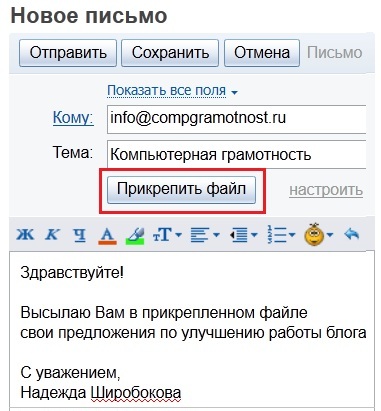
Okno se zavře a vedle tlačítka přílohy se zobrazí ikona a název objektu.
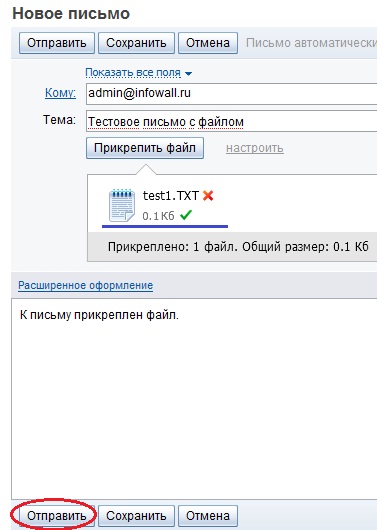
U adresáta bude odeslaný e-mail s přílohou označen ikonou s kancelářskou sponkou.
Nahraný materiál lze otevřít přímo v okně prohlížeče, kde si můžete prohlédnout jeho obsah s možnou ztrátou formátování nebo jej stáhnout do počítače.
Vysvětlete, jak poslat jeden dokument z jednotky flash do e-mailu. Co dělat, když potřebujete poslat tucet dokumentů? Ne každý poslat samostatný e-mail. Cesta ven je jednoduchá: všechny objekty, které musí být připojeny k dopisu, lze vybrat v okně "Otevřít": podržte klávesu Ctrl a klikněte na požadované objekty.
Všechny vybrané objekty se tak stanou přílohami vytvořeného e-mailu.
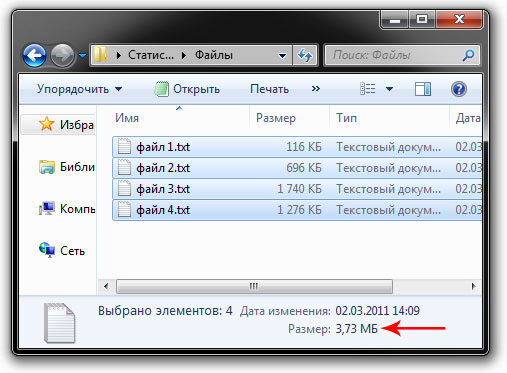
Pokud existuje více než tucet příloh, zabalíme je do archivu pomocí archivu (7z, WinRar) nebo pomocí Správce souborů . Chcete-li to provést, vyberte všechny dokumenty a / nebo adresáře, zavolejte jim kontextové menu a vyberte příkaz Přidat do archivu.
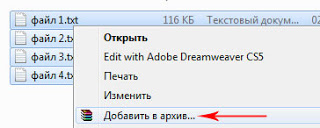
DŮLEŽITÉ. Můžete tak snížit množství dat odeslaných výběrem dobrého nebo vysokého stupně komprese.
Je odeslána, jak je popsáno výše.
Chcete-li uložit soubor přijatý e-mailem, musíte provést řadu jednoduchých kroků. Zvažte to na příkladu textového dokumentu získaného pomocí poštovní služby mail.ru. Jelikož je dnes tato poštovní služba jednou z nejoblíbenějších v CIS. I když, bohužel, není nejlepší, pokud jde o dostupnost dopisů příjemcům.
Nejprve zadáme přihlašovací jméno a heslo pro přístup k poště.
Přejděte na příchozí zprávu klepnutím na levé tlačítko myši na stejnojmenném štítku. Poté otevřeme dopis, ve kterém by měl stejný soubor přijít k nám, řekněme, že to bude jednoduchý dokument Microsoft Word , pro otevření je nutné pouze kliknout levým tlačítkem myši na písmeno. Po otevření dopisu vidíme následující okno.
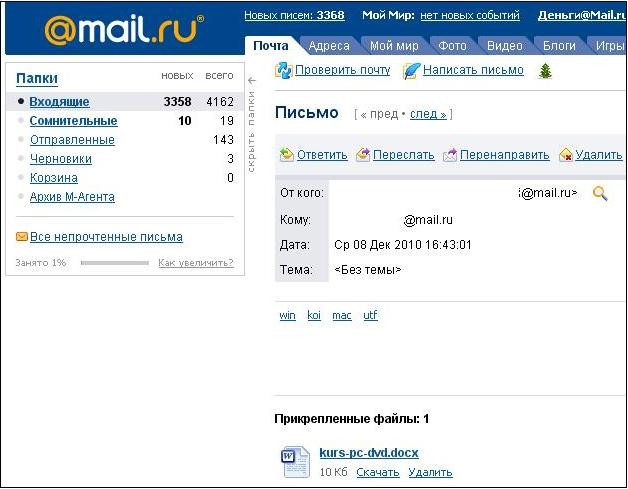
Pokud jste udělali všechno správně, uvidíte ikonu Dokument Microsoft Word a pod ní následující tlačítka "download" nebo "delete".
Tlačítko "smazat" slouží k vyčištění poštovní schránky a uložení místa na ní. Koneckonců existují různé poštovní služby, některé s omezeným informačním obsahem. Máme zájem o tlačítko "download". Po kliknutí na něj se zobrazí následující okno, ve kterém musíte vybrat další akci. V našem případě jsme před nápis uložili klíště. 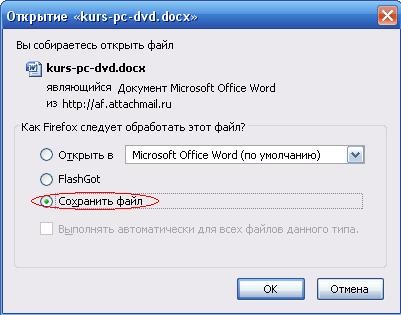
Po výběru této položky se zobrazí okno, které vyžaduje zadání místa pro uložení tohoto souboru.
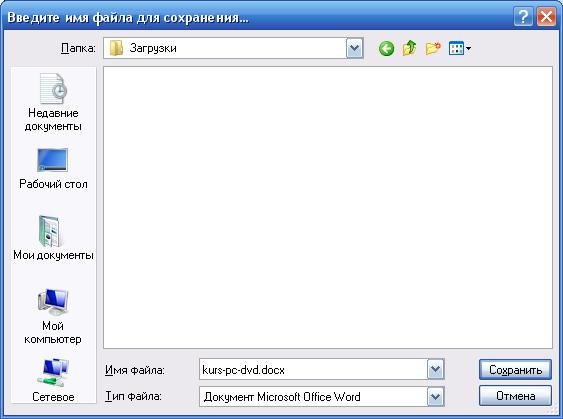
Ve výchozím nastavení je dokument uložen například do složky C: Documents and Settings Admin Moje dokumenty ke stažení. Po správném provedení výše uvedených akcí obdržíte uložený dokument, který vám bude zaslán poštou.
PS Pokud se chcete rychle naučit pracovat na počítači, dozvíte se všechny drobnosti, aniž byste trávili měsíce a roky svého času na školení, a pak vám doporučuji video kurz na DVD
Budete potřebovat
Pokyn
Posílejte skladbu prostřednictvím poštovní schránky na Internetu. Chcete-li to provést, přihlaste se do svého e-mailu a vytvořte nové písmeno. V každém poštovním systému je funkce - připojte doplňující data spolu s dopisem. Můžete posílat dokumenty, fotografie i soubory MP3. Ujistěte se, že soubor, který chcete odeslat, nepřekročí povolenou velikost. Obvykle je maximální velikost odeslaného dokumentu alespoň 30 MB. Tříminutová stopa (mp3) obvykle nepřesáhne velikost 8-10MB, takže každá píseň, která je průměrná z hlediska časování, může být snadno odeslána v dopise. Také v mailu je funkce, která umožňuje posílat větší soubory.
Pošlete píseň přes Skype. To je nejjednodušší způsob a velmi spolehlivý. Jediné, co potřebujete, je, aby byl příjemce online na Skype, v okamžiku, kdy se chystáte přeposlat skladbu . Běh Program Skype . Klepněte na kartu Sdílení, vyberte soubor, který chcete odeslat. Klikněte na tlačítko Otevřít. Program automaticky vloží vybraný soubor mp3 do textu zprávy. Potom klepněte na tlačítko Odeslat zprávu. Všechno, co člověk potřebuje udělat
Kopírování souborů je operace, které musí čelit každý uživatel počítače. Započítali jste například domácí počítač text a chcete jej přenést do vašeho pracovního počítače na flash disku. Chcete-li to provést, musíte vědět, jak kopírovat soubor na USB flash disk, a pak, jak zkopírovat tento soubor z USB flash disku do pracovního počítače.
V tutoriálu videa, který uvidíte níže na stránce, se zobrazí, jak můžete kopírovat soubor z jednoho disku do druhého z jedné složky do druhé. Soubory se kopírují do az pracovní plochy stejným způsobem.
Ve výukovém videu uvidíte dvě možnosti kopírování souborů. Jedna - přes pravé tlačítko myši a kontextové menu. Tato metoda je známa většině začínajících uživatelů, ale pokročilí ji nikdy nepoužívají, protože je velmi pomalá. Druhá metoda, založená na kombinacích funkčních kláves, vám umožní kopírovat soubory mnohem rychleji, stejně jako profesionálové. Pomalu si zvykneme pracovat jako profík. Uvidíte se, nic mimořádného. Je to docela jednoduché.
Dmitry Kashkanov video kurzy . Tato e-mailová adresa je chráněna před spamovými roboty. Pro zobrazení musíte mít povolen javascript.
Co dělat, když potřebujete poslat tucet dokumentů?